Google Chromeのタブを固定する方法を紹介します。また、固定したタブの解除も合わせて紹介します。
Google Chromeには、よく使うページをタブとして左端にコンパクトに表示できる「タブの固定」機能があります。タブをうっかり閉じてしまうのを防げる便利な機能ですが、意外と知られていないかもしれません。
今回は、タブを固定する方法と、固定したタブを解除する方法をあわせてご紹介します。
目次
タブを固定する
Google Chromeのタブを固定する方法です。
-
Google Chromeを起動します。
-
固定したいタブを表示します。
-
タブ上で右クリックします。

-
表示されたメニューから「固定」をクリックします。

-
タブが左端に移動し、コンパクトな表示(アイコンのみ)に変わります。
-
これでタブが固定されました!

以上で操作完了です。
タブの固定を解除する
Google Chromeのタブの固定を解除する方法です。
-
Google Chromeを開きます。
-
固定されているタブ(左端にある小さなタブ)を右クリックします。

-
表示されたメニューから「固定を解除」をクリックします。

-
タブが元のサイズに戻り、通常のタブとして移動可能になります。

以上で操作完了です。
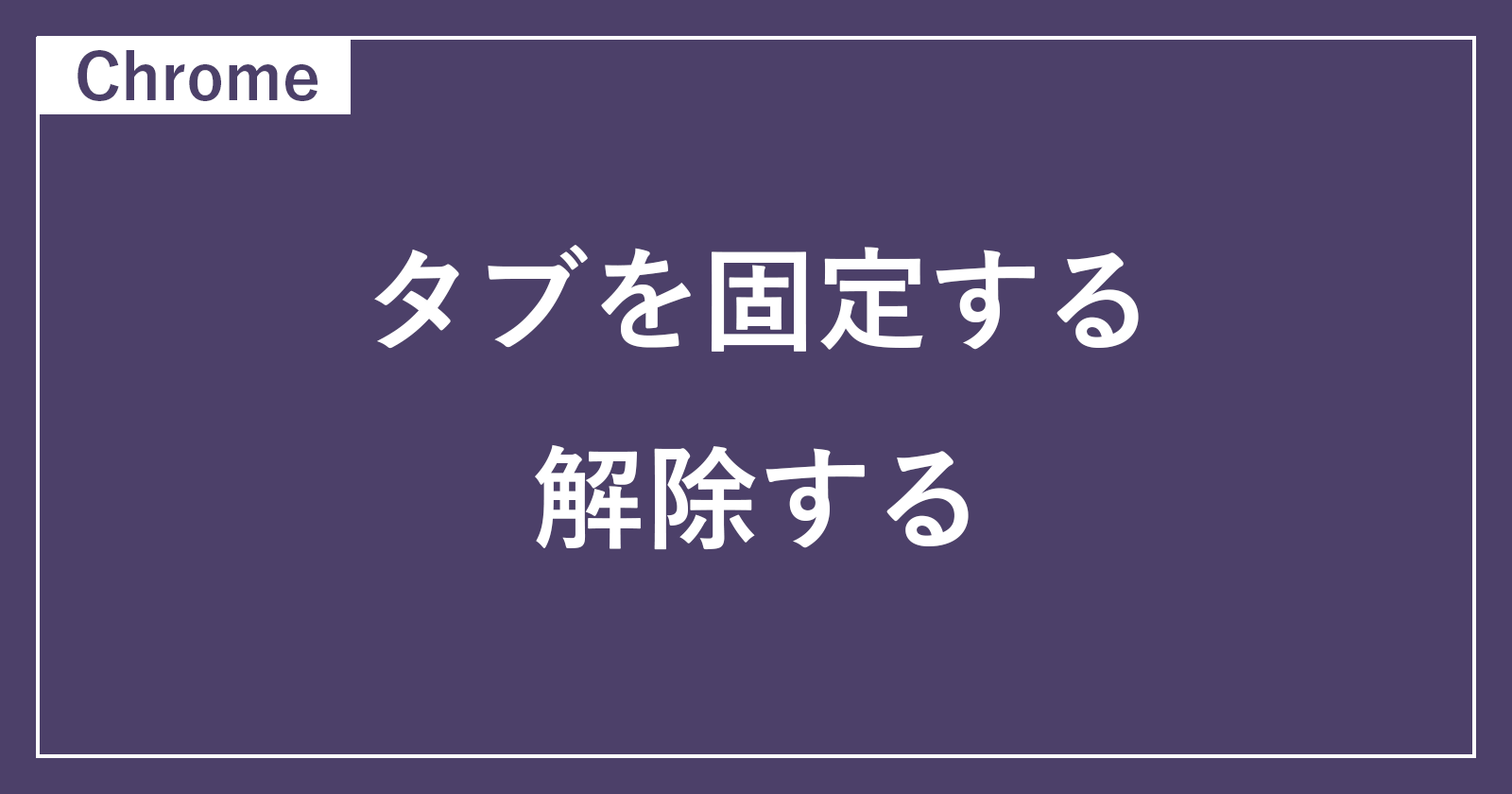
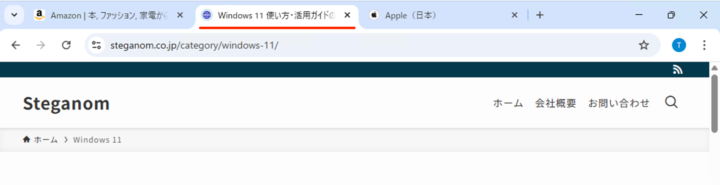
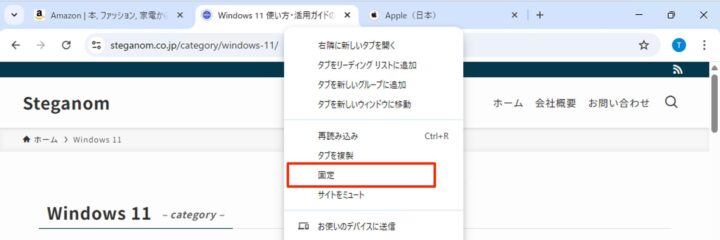
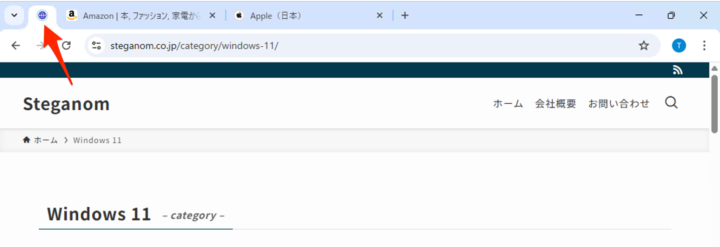
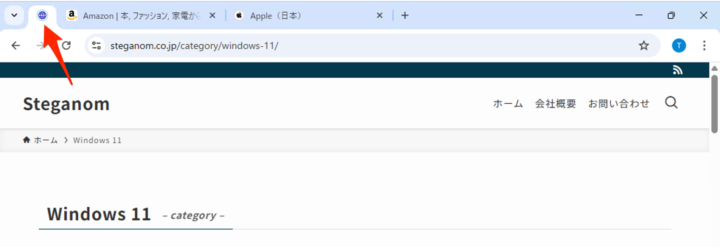
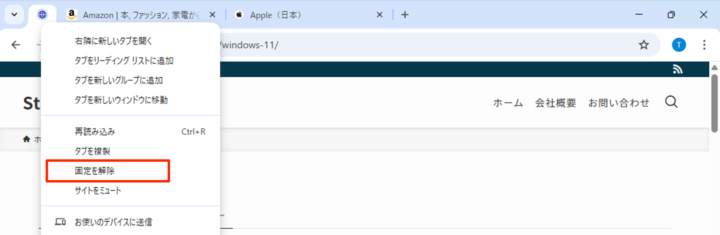
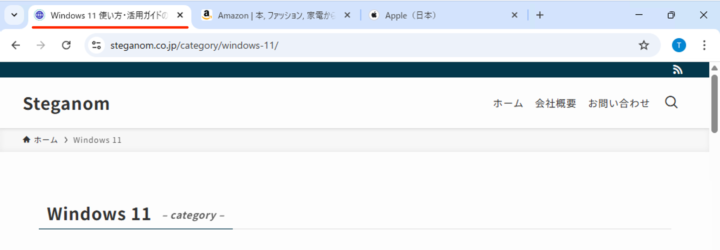
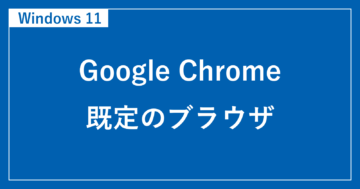

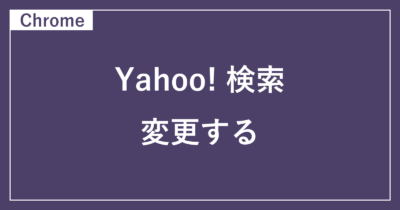





コメント